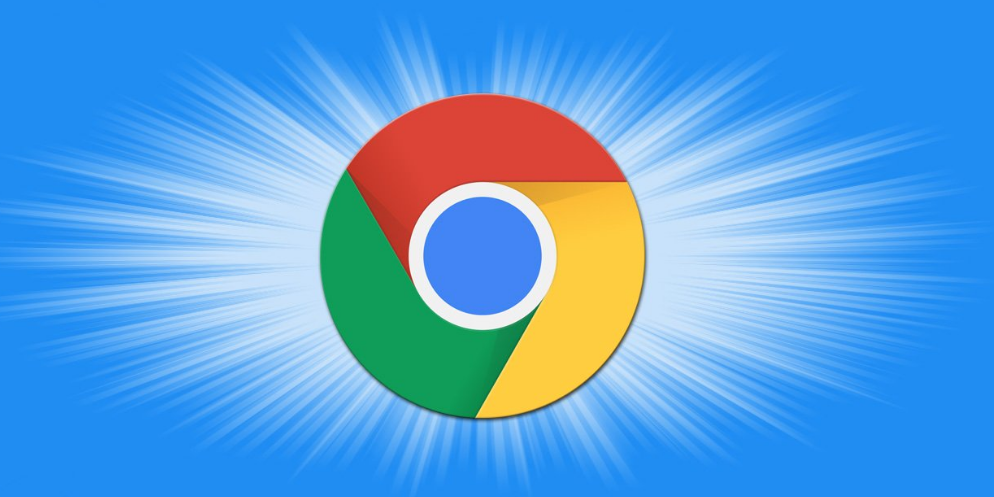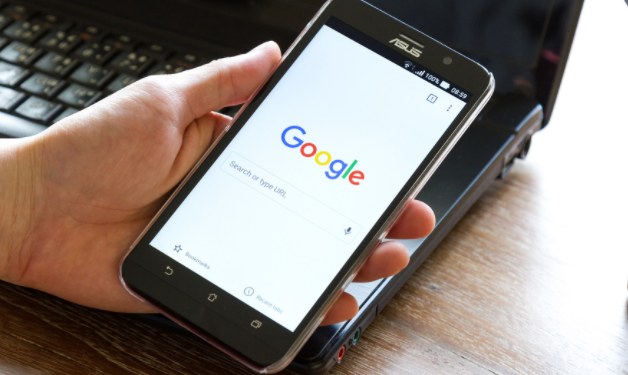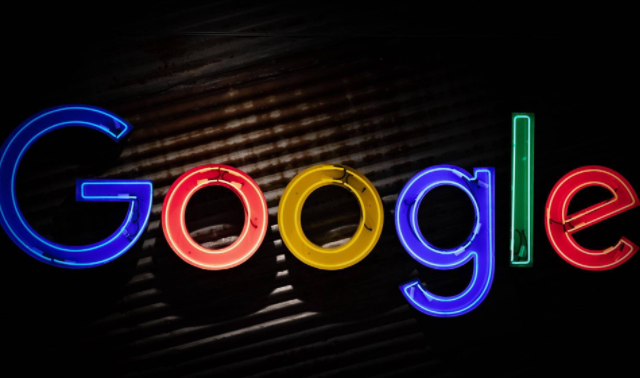当前位置:
首页 >
Google浏览器插件图标不显示怎么修复
Google浏览器插件图标不显示怎么修复
时间:2025-07-22
来源:谷歌浏览器官网
详情介绍
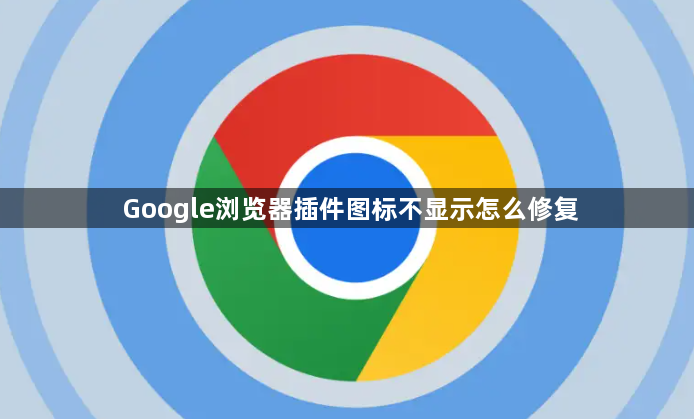
1. 重新启动Chrome浏览器:有时,重新启动Chrome浏览器可以解决插件图标不显示的问题。关闭Chrome浏览器,然后再次打开它,看看问题是否得到解决。
2. 检查插件是否已启用:如果您的插件未启用,则Chrome浏览器将不会显示其图标。要启用插件,请单击Chrome浏览器右上角的三个点图标,选择“更多工具”>“扩展程序”,在扩展程序页面中找到您的插件并将其启用。
3. 清除Chrome缓存和Cookie:有时,Chrome浏览器缓存和Cookie可能会导致插件图标不显示的问题。要清除缓存和Cookie,请单击谷歌浏览器右上角的三个点图标,选择“更多工具”>“清除浏览数据”,然后选择要清除的数据类型(例如缓存、Cookie等)。
4. 禁用所有扩展程序:如果只有特定的扩展程序导致了插件图标不显示的问题,您可以尝试禁用所有扩展程序。要禁用所有扩展程序,请单击Chrome浏览器右上角的三个点图标,选择“更多工具”>“扩展程序”,然后逐个禁用每个扩展程序。
5. 更新Chrome浏览器:如果您的Chrome浏览器版本过旧,则可能会出现插件图标不显示的问题。要更新Chrome浏览器,请访问Chrome官网并下载最新版本的Chrome浏览器。
继续阅读